Comment configurer l'ouverture du fichier / dossier à clic unique sous Windows 10
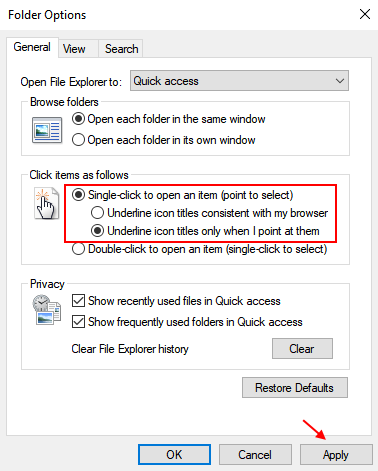
- 2783
- 312
- Thomas Richard
Par défaut, le système d'exploitation Windows a un double clic set en tant que méthode pour ouvrir le fichier et les dossiers. Mais cela ne signifie pas que c'est un choix universel. Beaucoup de gens ont tendance à préférer la méthode d'ouverture du fichier ou du dossier à clic unique.
Ils veulent juste que ce fichier ou que les dossiers devraient s'ouvrir instantanément pendant qu'ils cliquent. Donc, ici dans cet article, vous pouvez comprendre comment définir l'ouverture du dossier à clics unique dans Windows 10.
Activer l'ouverture du fichier / dossier à clic unique dans Windows 10
Étape 1 - Accédez à File Explorer en ouvrant ce PC ou mon ordinateur.
Étape 2 - Une fois sur place, cliquez sur Affichage, puis cliquez sur Options du dossier (Modifier les options de dossier)
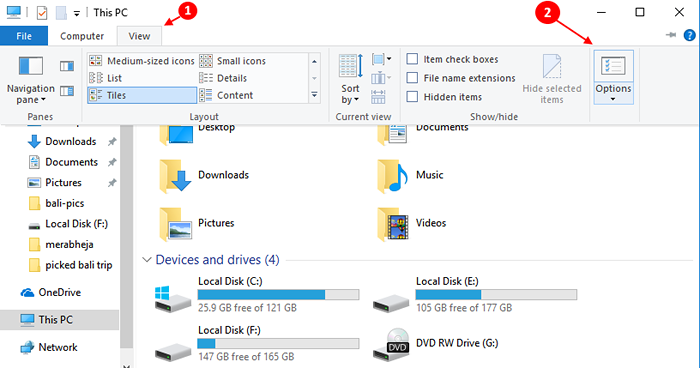
Étape 3 - Maintenant, choisissez un seul clic pour ouvrir un élément en option.
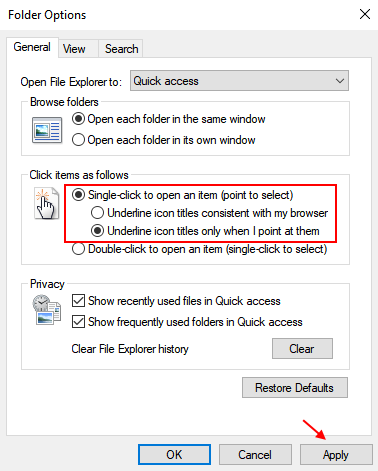
Remarque: - Vous avez deux options lorsque vous choisissez un seul clic pour ouvrir les éléments sur Windows 10.
- Souligner les titres d'icône cohérents avec mon navigateur
- Souligner les titres d'icônes uniquement lorsque je les souligne.
La deuxième option est choisie par défaut. À mon avis, la 2ème option par défaut est meilleure car les titres soulignés ne seront pas esthétiques et une fois que vous aurez pointer le curseur sur le dossier, cela indiquera que le curseur a atteint l'élément et sera également convivial. Mais, le choix est le vôtre.
C'est donc comment activer le changement de paramètre d'ouverture des fichiers et des dossiers à un seul clic dans Windows 10. J'espère que vous avez aimé l'article.
- « Historique automatique du navigateur lorsque vous fermez le navigateur
- Windows 10 Mise à jour du dépanneur pour résoudre les problèmes de mise à jour »

